윈도우10 인터넷 익스플로러 11 다운로드 방법에 대해서 살펴봅니다. 누구나 자신이 원하는 프로그램이 있습니다. 어떤 경우에는 인터넷 익스플로러와 같이 지원이 중단되기도 합니다. 그럼에도 사용하고 싶은 경우, 본 포스팅이 도움이 될 수 있습니다.
인터넷을 사용하기 위해서는 인터넷을 연결해주는 프로그램인 웹브라우저가 필요합니다. 물론, 인터넷 회선이 연결되어 있기는 해야겠죠. 이런 상황에서 선택할 수 있는 웹브라우저는 다양하게 있습니다. 하지만, 익숙해진 프로그램을 원하는 건 지극히 정상적인 일이 될 수 있습니다. 지원은 종료되어 있지만, 다운로드는 가능하다고 합니다. 그 방법을 알아봅니다.

윈도우10 인터넷 익스플로러 11 다운로드
- 인터넷 익스플로러를 다운로드 하기 전 확인하면 도움이 될 수 있는 내용이 있습니다. 바로, 윈도우10에 인터넷 익스플로러 11이 탑재되어 있는지를 확인하는 것입니다. 작업표시줄에 있는 검색 기능을 이용합니다. '인터넷 익스플로러'를 검색하여 해당 프로그램이 나타난다면 사용할 수 있습니다. 만약, 없다면 아래 방법을 참고해 주세요.

1. 마이크로소프트 다운로드 센터 접속
마이크로소프트에서 지원하는 모든 프로그램 및 기기에 대한 정보를 얻을 수 있는 사이트입니다. 다음 검색을 통해 찾을 수 있습니다.

2. 검색 기능을 활용 - '인터넷 익스플로러 11 다운로드' 검색
다양한 기능이 있는 사이트에서는 사용자의 편의성을 제공하기 위한 기능들이 있습니다. 메인 화면 상단에 있는 돋보기 아이콘을 선택하면 검색 기능을 활성화 할 수 있습니다.

3. 검색 결과 확인하기
2번에서 소개한 방법을 이용하면 다양한 검색 결과(탐색) 페이지로 연결됩니다. 여기서 원하는 게시물을 선택하면 됩니다. 일반적으로 [Windows 7용 Internet Explorer 11]에 관련된 내용을 선택합니다.

보다 상세한 항목을 확인하고 싶은 경우에는 [Internet Explorer - Microsoft Download Center]라는 게시물을 선택합니다. 해당 페이지에서는 '2022년 6월 15일부터 IE 11 사용 중지'라는 안내 문구를 확인할 수 있습니다. 지원은 종료되었지만 다운로드는 가능하기 때문에 결과 항목을 살펴보도록 합니다.
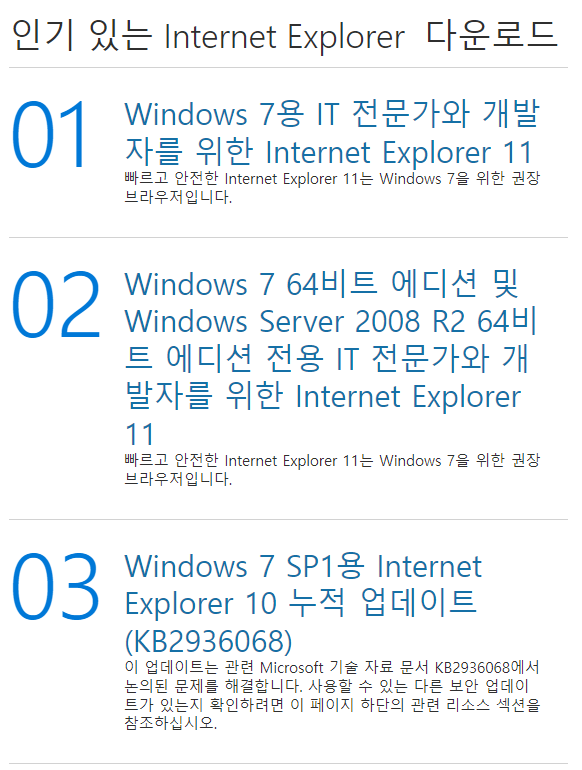
위 항목들 중 원하는 것을 선택한 후, 다운로드를 진행할 수 있습니다. 위 사진은 많은 항목들 중 일부의 예시 사진입니다. 자세한 사항은 사이트를 방문하면 확인할 수 있습니다.
4. 언어를 선택하고 [다운로드] 진행하기

3번에서 나열된 항목에서 가장 첫번째를 선택하면 위 사진과 같은 페이지로 연결되게 됩니다. 여기서 언어를 선택한 후, [다운로드] 버튼을 이용해 인터넷 익스플로러 11 다운로드를 진행할 수 있습니다.
마치며.
세월이 지나면서 익숙해지는 것은 참 신기하기도 합니다. 이미 익숙해진 어떤 것은 조금 불편함이 있어도, 개인에게는 편리하게 다가갈 수 있기 때문입니다. 지원이 종료된 인터넷 익스플로러는 객관적으로 불편함이 생길 수 있습니다. 하지만, 그런 단점을 뛰어넘는 편리함이 개인에게 있을 수도 있습니다. 인터넷 익스플로러 11을 사용하려는 경우, 본 게시글이 도움이 되기를 바랍니다.